1、启动计算机,如图所示,选择“ESXi-5.0.0-469512-standard Installer”选项并按【Enter】键,开始安装 ESXi 5.0 系统。

2、等待一段时间后,在界面中,按【Enter】键。
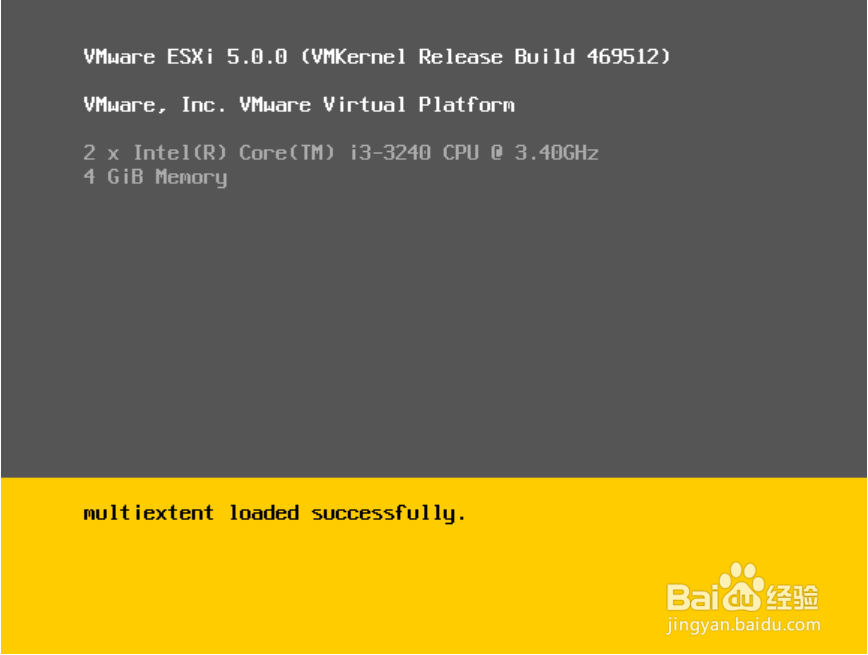

3、接着按【F11】键同意协议。

4、在界面中,选择磁盘信息并按【Enter】键。接着选择键盘信息“US Default”选项,按【Enter】键。


5、设置“root”账户密码,按【Enter】键。
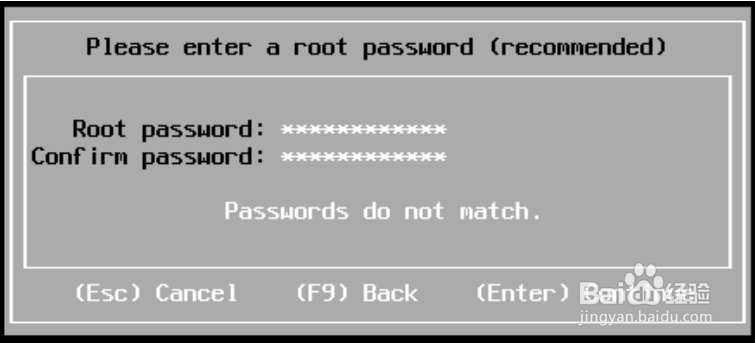
6、在“安装确认”界面中,按【F11】键。

7、等待一段时间后,提示安装成功,按【Enter】键重启系统。到此安装完成。

